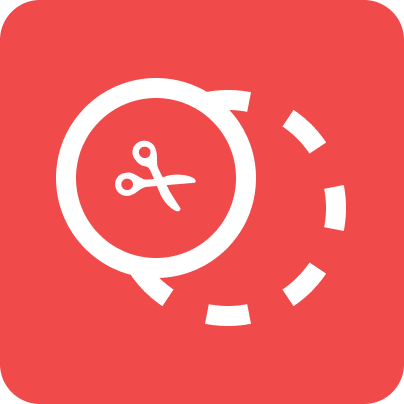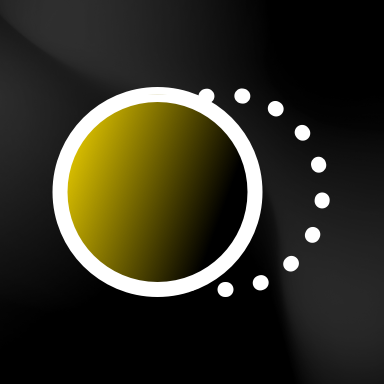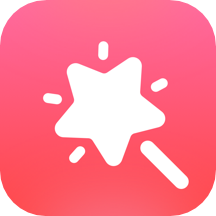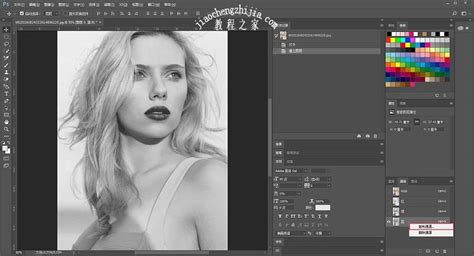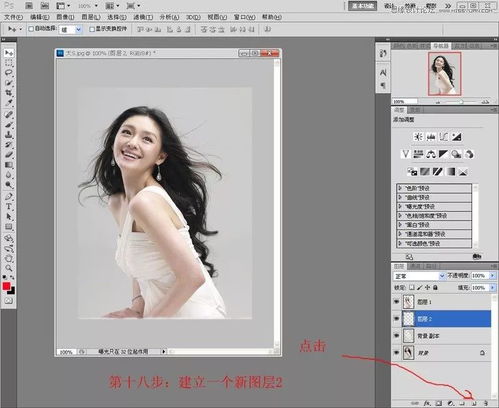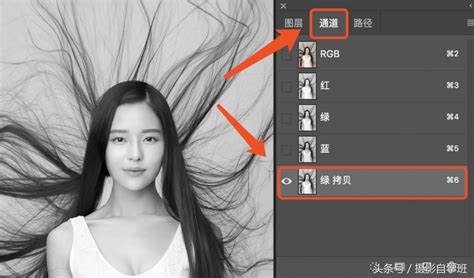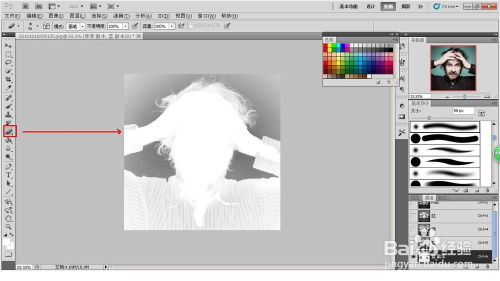PS如何进行抠图操作?
在图像处理的世界中,抠图无疑是一项令人兴奋又充满挑战的技能。无论是专业设计师还是摄影爱好者,掌握PS(Photoshop)抠图技巧都能让你的作品更加出众,让创意无限延伸。那么,PS怎么进行抠图呢?本文将带你深入探索Photoshop中的抠图奥秘,从基础到进阶,让你的抠图技术一飞冲天!
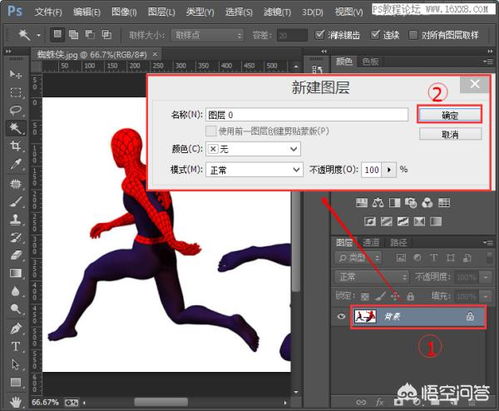
初识抠图:理解原理与工具
抠图,简单来说,就是从一张图片中精确提取出你需要的部分,而将不需要的背景或干扰元素去除。在Photoshop中,抠图依赖于强大的选择工具和算法,这些工具能够帮助你快速而精准地界定目标区域。
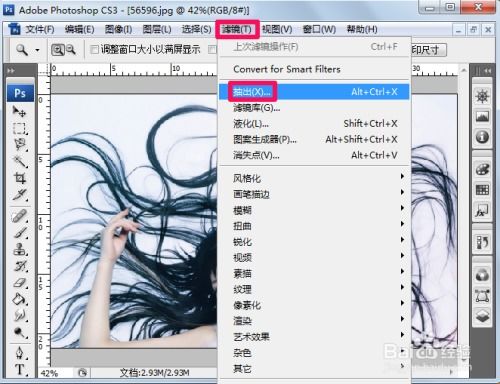
基础工具篇
1. 魔棒工具:对于色彩对比鲜明的图像,魔棒工具是快速选择的好帮手。它会自动选取与点击处颜色相近的区域,通过调整容差值,可以控制选择的精确度。但需注意,对于复杂边缘或颜色渐变区域,魔棒工具可能力不从心。

2. 快速选择工具:作为魔棒工具的升级版,快速选择工具提供了更灵活的选区方式。通过拖动鼠标,你可以自由绘制选区边界,同时,它还能智能识别并跟随对象轮廓,是处理中等复杂度图像的理想选择。
3. 套索工具:分为多边形套索和磁性套索,前者适用于直线或简单曲线边缘的选择,后者则能智能吸附到对象边缘,对于精确勾勒复杂形状非常有用。不过,使用磁性套索时,需适时调整吸附强度和节点位置,以避免选区偏差。
进阶技巧:应对复杂场景
面对复杂背景、半透明材质或毛发细节等挑战,上述基础工具往往难以满足需求。这时,就需要运用更高级的技巧和工具了。
图层蒙版
图层蒙版是抠图的强大辅助工具,它允许你在不破坏原图的情况下,通过黑白灰的渐变来控制图像的显示区域。使用图层蒙版,你可以细致调整选区边缘,实现平滑过渡,尤其适合处理半透明物体或需要柔和边缘的效果。
创建图层蒙版:在选中图层上点击“添加矢量蒙版”按钮,然后使用画笔工具(设置前景色为黑色或白色)在蒙版上绘制,黑色隐藏图像,白色显示图像,灰色则产生半透明效果。
边缘调整:利用“调整边缘”功能(旧版称为“细化边缘”),你可以进一步优化蒙版边缘,通过调整平滑度、对比度等参数,让选区更加贴合对象轮廓。
通道抠图
通道抠图利用图像中颜色信息的差异,通过分离并处理特定的颜色通道,达到精确抠图的目的。这一方法特别适合处理毛发、烟雾等细腻纹理。
观察通道:打开“通道”面板,分别查看红、绿、蓝三个通道,找出对比度最高的一个,这通常是目标对象与背景区分最明显的通道。
复制通道:将该通道复制一份,然后使用“图像-调整-色阶”命令增强对比度,使目标对象更加突出。
载入选区:使用“魔棒工具”或“快速选择工具”在复制的通道上选择白色区域(即对象部分),然后加载该选区(Ctrl+点击通道缩略图)。
回到图层:回到图层界面,按Ctrl+J键复制出抠出的对象图层。
混合模式与笔刷
对于极细微的抠图调整,混合模式和笔刷也是不可或缺的工具。
混合模式:通过设置图层的混合模式(如“正片叠底”、“滤色”等),可以在一定程度上减少背景残留,增强抠图效果。
精细笔刷:利用硬度、大小可调的笔刷,结合图层蒙版或直接在图像上涂抹,可以手动修正选区边缘,处理掉那些难以自动识别的细节。
实战演练:综合应用
理论知识虽好,但实践才是检验真理的唯一标准。接下来,我们通过一个简单的实例,综合运用上述技巧,进行一次完整的抠图操作。
示例:抠取宠物毛发
1. 初步选择:首先,使用快速选择工具大致框选出宠物的主体部分,注意不必过分追求精确,因为后续还有调整空间。
2. 调整边缘:打开“调整边缘”功能,调整平滑度、羽化等参数,使选区边缘更加柔和且贴合宠物毛发。
3. 通道辅助:如果毛发细节仍有残留背景,可以尝试切换到通道面板,找到一个对比度较高的通道进行复制和增强,然后载入选区,作为辅助选区进行进一步的清理。
4. 图层蒙版细化:为抠出的图层添加蒙版,使用黑色画笔在蒙版上细致涂抹,去除多余背景。对于难以处理的毛发边缘,可以调低画笔硬度,利用灰色进行过渡。
5. 最终检查:放大图像,仔细检查每个角落,确保没有遗漏的背景残留。必要时,可以使用混合模式或额外的笔刷调整来完善效果。
结语:持续探索,不断精进
抠图是一门既考验耐心又充满乐趣的技术。随着Photoshop版本的更新,新的工具和功能不断涌现,为抠图提供了更多可能。无论是初学者还是资深设计师,都应该保持对新技术的好奇心,不断学习、实践,才能在这个充满变化的图像世界里游刃有余。
现在,你已经掌握了Photoshop抠图的基本步骤和进阶技巧,是时候打开Photoshop,挑选一张你喜欢的图片,开始你的抠图之旅了。记住,每一次尝试都是向完美迈进的一步,享受这个过程,让创意在你的指尖自由流淌吧!
- 上一篇: 苹果手机12如何关机?
- 下一篇: 淘宝APP亲密付开通教程
-
 PS抠图方法有哪些?8种常用技巧大盘点资讯攻略11-15
PS抠图方法有哪些?8种常用技巧大盘点资讯攻略11-15 -
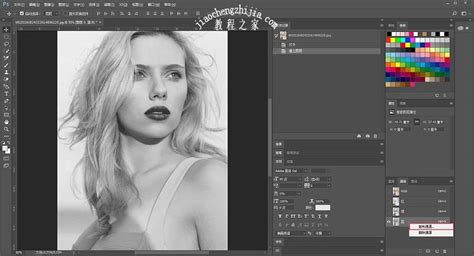 如何进行PS通道抠图步骤?资讯攻略12-07
如何进行PS通道抠图步骤?资讯攻略12-07 -
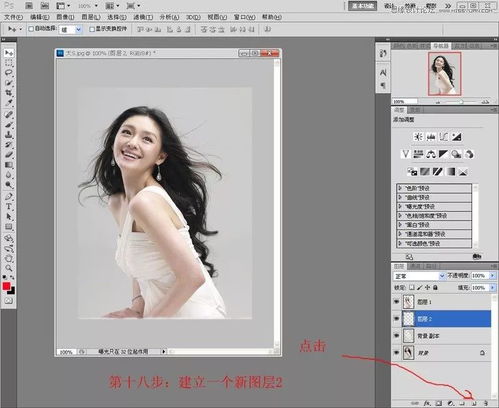 PS通道抠图详细教程资讯攻略12-07
PS通道抠图详细教程资讯攻略12-07 -
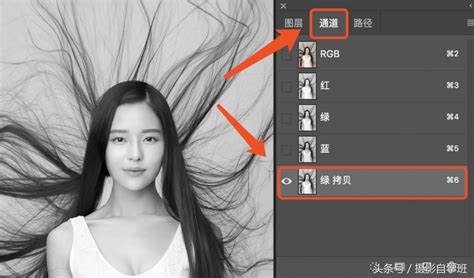 PS怎么用通道进行抠图?资讯攻略01-14
PS怎么用通道进行抠图?资讯攻略01-14 -
 PS抠图详细步骤与技巧资讯攻略10-29
PS抠图详细步骤与技巧资讯攻略10-29 -
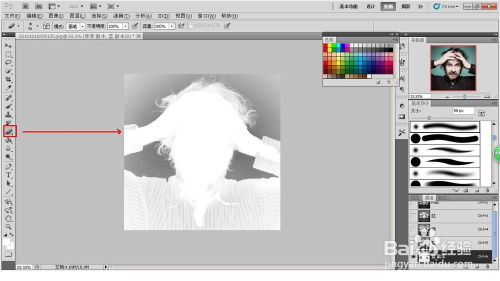 PS通道抠图详细步骤图解资讯攻略12-29
PS通道抠图详细步骤图解资讯攻略12-29